jQuery 달력 플러그인_jquery를 기반으로 달력 만들기
최종 렌더링을 살펴보겠습니다.
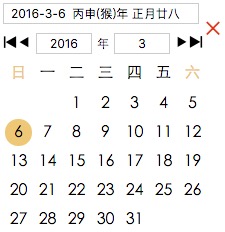
나 좀 못생겼는데 불평하지 마세요-. -
먼저 이 달력의 주요 제작 로직에 대해 이야기해 보겠습니다.
·한 달은 최대 31일이며, 이를 로드하려면 7X6 테이블이 필요합니다
·특정 달의 1일이 무슨 요일인지, 이번 달이 몇 일인지 알면, 특정 달의 달력을 루프로 표시할 수 있습니다(눈이 반짝반짝*.*)
·사용자가 보다 쉽게 조작할 수 있도록 일부 컨트롤을 추가합니다(예: 연도와 월을 입력할 수 있고 연도와 월을 클릭하여 선택할 수 있음)
새 html 파일, html 구조 만들기:
<div class="container"> <input type="text" value="" id="cal-input"/> <div class="cal-box"> <table> <thead> <tr> <td class="sun">日</td> <td>一</td> <td>二</td> <td>三</td> <td>四</td> <td>五</td> <td class="sta">六</td> </tr> </thead> <tbody> <tr> <td></td> <td></td> <td></td> <td></td> <td></td> <td></td> <td></td> </tr> <tr> <td></td> <td></td> <td></td> <td></td> <td></td> <td></td> <td></td> </tr> <tr> <td></td> <td></td> <td></td> <td></td> <td></td> <td></td> <td></td> </tr> <tr> <td></td> <td></td> <td></td> <td></td> <td></td> <td></td> <td></td> </tr> <tr> <td></td> <td></td> <td></td> <td></td> <td></td> <td></td> <td></td> </tr> <tr> <td></td> <td></td> <td></td> <td></td> <td></td> <td></td> <td></td> </tr> </tbody> </table> </div> </div>
일부 스타일을 추가하고 브라우저를 열어 효과를 확인하세요.
thead td,tbody td{
width: 20px;
height: 20px;<br><span class="styles-clipboard-only"> <span class="webkit-css-property">text-align: <span class="expand-element"><span class="value">center;</span></span></span></span>
}
thead td.sun,thead td.sta{
color: #eec877;
}
tbody td{
border: 1px solid #eee;
}
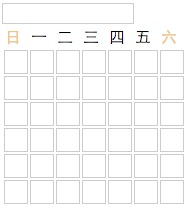
보기에는 좋지만 플러그인에 이렇게 많은 HTML 코드를 작성하는 것은 무리입니다. 또한 직관적인 설명을 위해 플러그인 내부에 동적으로 삽입해야 합니다.
JS 코드 작성을 시작하려고 합니다. 이제 특정 달의 1일이 무슨 요일인지 알아야 합니다. 이를 통해 특정 달의 달력을 탐색하고 표시할 수 있습니다. 여기서는 Zeiler 공식이 사용됩니다.
PS: 간략한 설명, Zeiller의 공식: var week = y +parseInt(y/4) +parseInt(c/4) - 2*c +parseInt(26*(m+1) /10) + d - 1;
c는 연도의 앞 두 자리, y는 연도의 마지막 두 자리(2016년 기준 c는 20, y는 16), m은 월, d는 날짜, 주 이후의 결과 %7은 주입니다
단, 1월과 2월은 전년도 3월과 4월로 계산해야 합니다. 예를 들어 2016.2.3은 Zeiler 공식
주가 양수인 경우와 음수인 경우 모듈러스가 다릅니다. 음수인 경우 (주%7+7)%7이 필요합니다. 양수인 경우 바로 모듈러스 주%입니다. 7,
또한 이번 달이 몇 일인지 알아야 합니다. 1월, 3월, 5월, 7월, 8월, 10월, 12월은 31일이고, 4월, 6월, 9월, 11월은 30일입니다. 평년에는 28일이 있고, 윤년에는 29일이 있습니다. 윤년은 4로 나누어질 수 있지만 100으로는 나누어지지 않습니다. 이제 몇 가지 전제 조건이 있으므로 JS를 빠르게 작성할 수 있습니다. 🎜>
$(function(){
var $td = $('tbody').find('td');
var date = new Date(),
year = date.getFullYear(),
month = date.getMonth() + 1,
day = date.getDate(),days;
function initCal(yy,mm,dd){
if(mm ==2 && yy%4 == 0 && yy%100 !==0 ){
days = 28;
}else if(mm == 1 || mm == 3 || mm == 5 || mm == 7 || mm == 8 || mm == 10 || mm == 12){
days = 31;
}else if(mm==4 || mm==6 || mm==9 || mm==11 ){
days = 30;
}else{
days = 29;
}
var m = mm < 3 ? (mm == 1 ? 13 : 14): mm;
yy = m > 12 ? yy - 1 : yy;
var c = Number(yy.toString().substring(0,2)),
y = Number(yy.toString().substring(2,4)),
d = 1;
//蔡勒公式
var week = y + parseInt(y/4) + parseInt(c/4) - 2*c + parseInt(26*(m+1)/10) + d - 1;
week = week < 0 ? (week%7+7)%7 : week%7;
for(var i=0 ;i<42;i++){
$td.eq(i).text(''); //清空原来的text文本
}
for(var i = 0;i < days; i++){
$td.eq( week % 7 +i).text(i+1);
}
}
initCal(year,month,day);
})
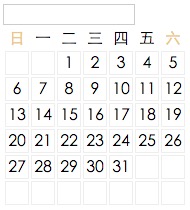
이제 몇 가지 컨트롤, 2개의 입력 상자 및 4개의 버튼을 추가해야 합니다. html 코드는 다음과 같습니다.
<div class="container"> <input type="text" value="" id="cal-input"/> <div class="cal-box"> <div class="cal-control-box"> <div class="wif iw-bofangqixiayiqu left"></div> <div class="wif iw-iconfont-bofang left"></div> <input type="" value=""/> <span>年</span> <input type="" value=""/> <div class="wif iw-iconfont-bofang right"></div> <div class="wif iw-bofangqixiayiqu right"></div> </div> <table> <thead> <tr> <td class="sun">日</td> <td>一</td> <td>二</td> <td>三</td> <td>四</td> <td>五</td> <td class="sta">六</td> </tr> </thead> <tbody> <tr> <td></td> <td></td> <td></td> <td></td> <td></td> <td></td> <td></td> </tr> <tr> <td></td> <td></td> <td></td> <td></td> <td></td> <td></td> <td></td> </tr> <tr> <td></td> <td></td> <td></td> <td></td> <td></td> <td></td> <td></td> </tr> <tr> <td></td> <td></td> <td></td> <td></td> <td></td> <td></td> <td></td> </tr> <tr> <td></td> <td></td> <td></td> <td></td> <td></td> <td></td> <td></td> </tr> <tr> <td></td> <td></td> <td></td> <td></td> <td></td> <td></td> <td></td> </tr> </tbody> </table> </div> </div>
 이제 클릭 이벤트를 버튼에 바인딩하고 변경 이벤트를 입력 상자에 바인딩해 보겠습니다.
이제 클릭 이벤트를 버튼에 바인딩하고 변경 이벤트를 입력 상자에 바인딩해 보겠습니다.
//更改月份按钮
$(document).on("click",".iw-iconfont-bofang",function(){
if($(this).hasClass("left")){
//判断加还是减
if(month == 1 ){
month = 12;
year--;
}else{
month--;
}
}else{
if(month == 12){
month = 1;
year ++;
}else{
month ++;
}
}
initCal(year,month,day);
})
//更改年份
$(document).on("click",".iw-bofangqixiayiqu",function(){
if($(this).hasClass("left")){
year--;
}else{
year++;
}
initCal(year,month,day);
})
//年份输入
$(document).on("change","input.cal-year",function(){
year = $(this).val();
initCal(year,month,day);
})
//月份输入
$(document).on("change","input.cal-month",function(){
month = $(this).val();
initCal(year,month,day);
})
결론: 플러그인 형태로 작성된 것은 아니지만, 최근 졸업 논문을 작성하느라 바쁘고, 하고 싶은 일이 많아서 이 달력 구현을 위한 주요 아이디어를 작성했습니다. 적어서 공유합니다. 시간이 부족하다는 걸 늘 느낍니다. 다음에는 이 캘린더를 크롬 플러그인으로 작성하는 방법을 아래에 적어보겠습니다
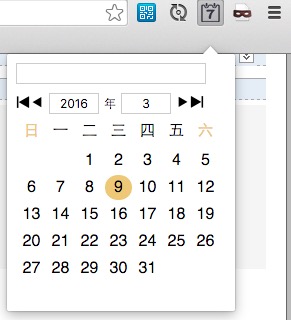 이 글이 jquery 프로그래밍에 도움이 되기를 바랍니다.
이 글이 jquery 프로그래밍에 도움이 되기를 바랍니다.

핫 AI 도구

Undresser.AI Undress
사실적인 누드 사진을 만들기 위한 AI 기반 앱

AI Clothes Remover
사진에서 옷을 제거하는 온라인 AI 도구입니다.

Undress AI Tool
무료로 이미지를 벗다

Clothoff.io
AI 옷 제거제

AI Hentai Generator
AI Hentai를 무료로 생성하십시오.

인기 기사

뜨거운 도구

메모장++7.3.1
사용하기 쉬운 무료 코드 편집기

SublimeText3 중국어 버전
중국어 버전, 사용하기 매우 쉽습니다.

스튜디오 13.0.1 보내기
강력한 PHP 통합 개발 환경

드림위버 CS6
시각적 웹 개발 도구

SublimeText3 Mac 버전
신 수준의 코드 편집 소프트웨어(SublimeText3)

뜨거운 주제
 7386
7386
 15
15
 1630
1630
 14
14
 1357
1357
 52
52
 1267
1267
 25
25
 1216
1216
 29
29
 JavaScript로 문자열 문자를 교체하십시오
Mar 11, 2025 am 12:07 AM
JavaScript로 문자열 문자를 교체하십시오
Mar 11, 2025 am 12:07 AM
JavaScript 문자열 교체 방법 및 FAQ에 대한 자세한 설명 이 기사는 JavaScript에서 문자열 문자를 대체하는 두 가지 방법 인 내부 JavaScript 코드와 웹 페이지의 내부 HTML을 탐색합니다. JavaScript 코드 내부의 문자열을 교체하십시오 가장 직접적인 방법은 대체 () 메소드를 사용하는 것입니다. str = str.replace ( "find", "replace"); 이 메소드는 첫 번째 일치 만 대체합니다. 모든 경기를 교체하려면 정규 표현식을 사용하고 전역 플래그 g를 추가하십시오. str = str.replace (/fi
 8 멋진 jQuery 페이지 레이아웃 플러그인
Mar 06, 2025 am 12:48 AM
8 멋진 jQuery 페이지 레이아웃 플러그인
Mar 06, 2025 am 12:48 AM
손쉬운 웹 페이지 레이아웃에 대한 jQuery 활용 : 8 에센셜 플러그인 jQuery는 웹 페이지 레이아웃을 크게 단순화합니다. 이 기사는 프로세스를 간소화하는 8 개의 강력한 JQuery 플러그인을 강조합니다. 특히 수동 웹 사이트 생성에 유용합니다.
 자신의 Ajax 웹 응용 프로그램을 구축하십시오
Mar 09, 2025 am 12:11 AM
자신의 Ajax 웹 응용 프로그램을 구축하십시오
Mar 09, 2025 am 12:11 AM
그래서 여기 당신은 Ajax라는이 일에 대해 배울 준비가되어 있습니다. 그러나 정확히 무엇입니까? Ajax라는 용어는 역동적이고 대화식 웹 컨텐츠를 만드는 데 사용되는 느슨한 기술 그룹을 나타냅니다. 원래 Jesse J에 의해 만들어진 Ajax라는 용어
 10 JQuery Fun 및 Games 플러그인
Mar 08, 2025 am 12:42 AM
10 JQuery Fun 및 Games 플러그인
Mar 08, 2025 am 12:42 AM
10 재미있는 jQuery 게임 플러그인 웹 사이트를보다 매력적으로 만들고 사용자 끈적함을 향상시킵니다! Flash는 여전히 캐주얼 웹 게임을 개발하기위한 최고의 소프트웨어이지만 JQuery는 놀라운 효과를 만들 수 있으며 Pure Action Flash 게임과 비교할 수는 없지만 경우에 따라 브라우저에서 예기치 않은 재미를 가질 수 있습니다. jQuery tic 발가락 게임 게임 프로그래밍의 "Hello World"에는 이제 jQuery 버전이 있습니다. 소스 코드 jQuery Crazy Word Composition 게임 이것은 반은 반은 게임이며, 단어의 맥락을 알지 못해 이상한 결과를 얻을 수 있습니다. 소스 코드 jQuery 광산 청소 게임
 내 자신의 JavaScript 라이브러리를 어떻게 작성하고 게시합니까?
Mar 18, 2025 pm 03:12 PM
내 자신의 JavaScript 라이브러리를 어떻게 작성하고 게시합니까?
Mar 18, 2025 pm 03:12 PM
기사는 JavaScript 라이브러리 작성, 게시 및 유지 관리, 계획, 개발, 테스트, 문서 및 홍보 전략에 중점을 둡니다.
 jQuery 시차 자습서 - 애니메이션 헤더 배경
Mar 08, 2025 am 12:39 AM
jQuery 시차 자습서 - 애니메이션 헤더 배경
Mar 08, 2025 am 12:39 AM
이 튜토리얼은 jQuery를 사용하여 매혹적인 시차 배경 효과를 만드는 방법을 보여줍니다. 우리는 멋진 시각적 깊이를 만드는 계층화 된 이미지가있는 헤더 배너를 만들 것입니다. 업데이트 된 플러그인은 jQuery 1.6.4 이상에서 작동합니다. 다운로드
 Ajax를 사용하여 상자 컨텐츠를 동적으로로드합니다
Mar 06, 2025 am 01:07 AM
Ajax를 사용하여 상자 컨텐츠를 동적으로로드합니다
Mar 06, 2025 am 01:07 AM
이 튜토리얼은 Ajax를 통해로드 된 동적 페이지 상자를 작성하여 전체 페이지 재 장전없이 인스턴트 새로 고침을 가능하게합니다. jQuery 및 JavaScript를 활용합니다. 맞춤형 Facebook 스타일 컨텐츠 박스 로더로 생각하십시오. 주요 개념 : Ajax와 JQuery
 JavaScript 용 쿠키리스 세션 라이브러리를 작성하는 방법
Mar 06, 2025 am 01:18 AM
JavaScript 용 쿠키리스 세션 라이브러리를 작성하는 방법
Mar 06, 2025 am 01:18 AM
이 JavaScript 라이브러리는 Window.Name 속성을 활용하여 쿠키에 의존하지 않고 세션 데이터를 관리합니다. 브라우저에 세션 변수를 저장하고 검색하기위한 강력한 솔루션을 제공합니다. 라이브러리는 세 가지 핵심 방법을 제공합니다 : 세션




